Så här uppdaterar du appar manuellt på din Apple-enhet
Du kan stänga av automatiska uppdateringar och uppdatera appar manuellt. Du kan också aktivera automatiska uppdateringar så att du inte behöver uppdatera varje app manuellt.
Uppdatera dina appar manuellt
På din iPhone och iPad uppdateras appar som du hämtar från App Store automatiskt som standard. Men om det uppstår ett problem kan du uppdatera en app manuellt.
Så här uppdaterar du appar manuellt på din iPhone eller iPad
Öppna App Store.
Tryck på din profilsymbol längst upp på skärmen.
Rulla för att se väntande uppdateringar och viktig information. Tryck på Uppdatera vid en app för att uppdatera bara den appen eller tryck på Uppdatera alla.
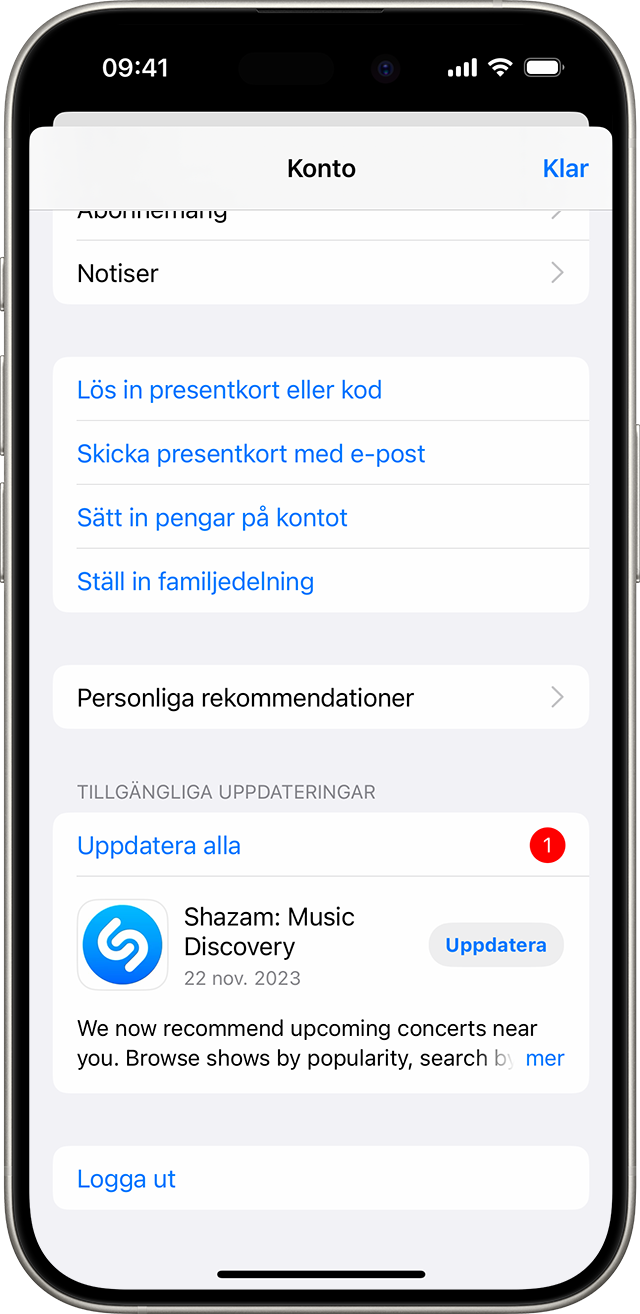
Läs om vad du ska göra om du inte kan uppdatera en app på din iPhone eller iPad
Så här uppdaterar du program manuellt på din Mac
Öppna App Store.
Klicka på Uppdateringar i sidofältet.
Klicka på Uppdatera vid ett program för att uppdatera bara det programmet eller tryck på Uppdatera alla.
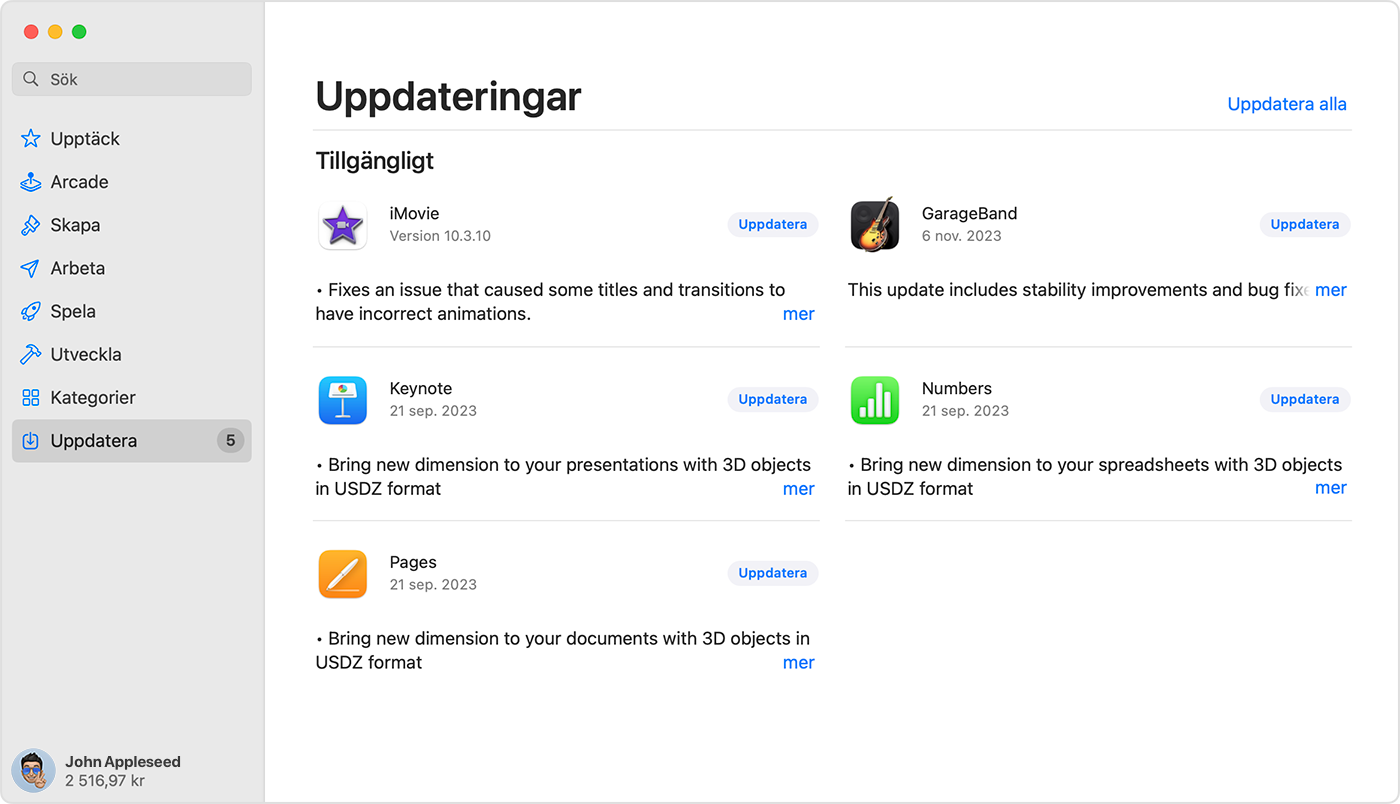
Om du inte hämtade appen från App Store på din Mac kontaktar du apputvecklaren för att få hjälp med uppdateringar.
Läs om vad du ska göra om du inte kan uppdatera en app på din Mac
Så här uppdaterar du appar manuellt på din Apple Watch
Öppna App Store och rulla längst ned.
Tryck på Konto.
Tryck på Uppdateringar.
Tryck på Uppdatera vid en app för att uppdatera bara den appen eller tryck på Uppdatera alla.
Slå på eller slå av automatiska uppdateringar
Föredrar du att uppdatera alla dina appar manuellt kan du stänga av automatiska uppdateringar. När du gör det får du notiser från App Store varje gång en uppdatering för en av dina appar släpps.
Så här aktiverar eller inaktiverar du automatiska uppdateringar på din iPhone eller iPad
Gå till Inställningar.
Tryck på App Store.
Slå på eller slå av Appuppdateringar.
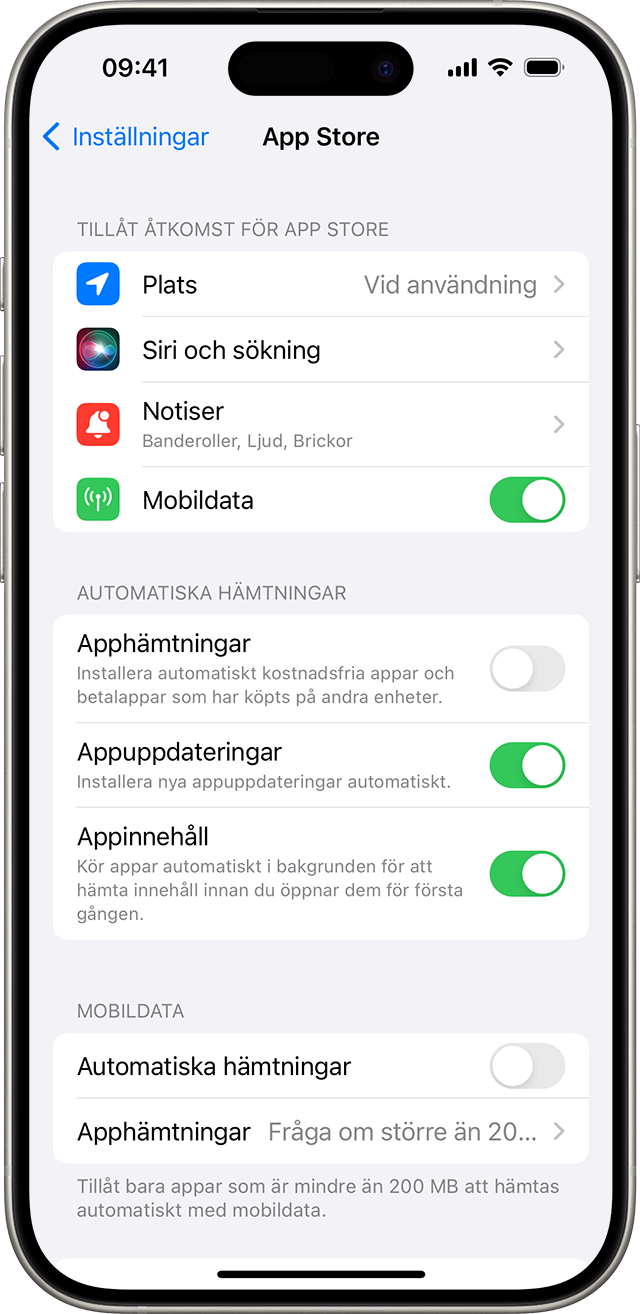
Så här aktiverar eller inaktiverar du automatiska uppdateringar på din Mac
Öppna App Store.
Välj App Store > Inställningar från menyraden längst upp på skärmen.
Markera eller avmarkera Automatiska uppdateringar.
Så här aktiverar eller inaktiverar du automatiska uppdateringar på din Apple Watch
Gå till Inställningar > App Store.
Slå på eller slå av Automatiska uppdateringar.
Du kan även öppna Watch-appen på din iPhone, rulla nedåt och trycka på App Store och sedan aktivera eller inaktivera Automatiska uppdateringar.
Så här aktiverar eller inaktiverar du automatiska uppdateringar på din Apple TV HD eller 4K
Gå till Inställningar > Appar.
Markera eller avmarkera Uppdatera appar automatiskt.
Information om produkter som inte tillverkas av Apple eller som finns på oberoende webbplatser som inte står under Apples kontroll eller testats av Apple anges endast i informationssyfte och är inte att betrakta som rekommendationer av eller stöd för produkterna. Apple tar inget ansvar för valet eller nyttjandet av webbplatser eller produkter från tredje part och inte heller för produkternas prestanda. Apple garanterar inte att informationen på webbplatser från tredje part är korrekt eller tillförlitlig. Kontakta leverantören för mer information.
